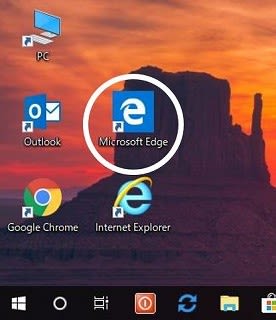
「Microsoft Edge」は初期設定で、タスクバーにピン留めされています。
文字の説明が付いている【ショートカット】を、デスクトップに表示したい。
でも、どうすれば表示できるのかわからない
「なんでも相談」で回答できなかったので調べてみました。
通常のアプリは、次の通りでショートカットが表示できます。
1.「スタート」 クリック
2.「アプリ」 右クリック
3.「その他」 ポイント
4.「ファイルの場所を開く」 クリック
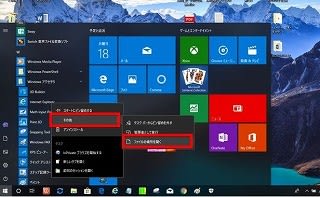
5.「アプリの名前」 右クリック
6.「送る」 ポイント
7.「デスクトップ(ショートカット作成)」 クリック

でも、【Microsoft Edge】には、4.「ファイルの場所を開く」 がありません。

これではショートカットを作成できません。
【Microsoft Edge】のショートカットは全く別の方法で作成します。
1.スタートをクリックします。
2.表示されたスタート画面の「タイル」の中にある【Microsoft Edge】をドラッグして、
デスクトップにドロップします。
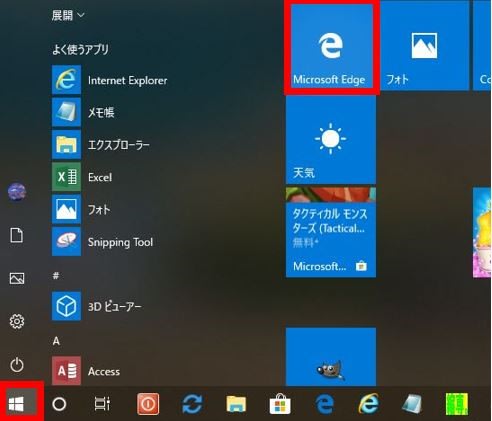
3.デスクトップに上に【Microsoft Edge】のショートカットが出現しました。
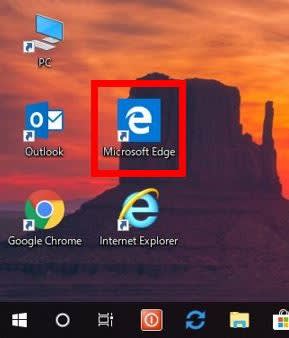
※ Edge本体の名前は「MicrosoftEdge.exe」です。 ファイルの場所は、
「C:\Windows\SystemApps\Microsoft.MicrosoftEdge_8wekyb3d8bbwe」です。
「MicrosoftEdge.exe」をクリックしてもEdgeは起動しません。
「MicrosoftEdge.exeショートカット」を作成しても、もちろん起動しません。
Edgeは普通のソフトのようには扱えません!!









